Git, hệ thống kiểm soát phiên bản mạnh mẽ, đã trở thành công cụ không thể thiếu đối với mọi chuyên gia IT và người đam mê công nghệ. Mặc dù các nền tảng phổ biến như GitHub hay GitLab cung cấp giải pháp lưu trữ mã nguồn tiện lợi, chúng vẫn có những giới hạn nhất định về quyền kiểm soát hoặc tính năng cho các dự án cá nhân. Bài viết này của congnghetonghop.com sẽ hướng dẫn bạn cách thiết lập Gitea – một nền tảng mã nguồn mở, nhẹ và dễ sử dụng – để tự host máy chủ Git của riêng bạn. Việc lựa chọn Gitea là bởi những ưu điểm vượt trội: trọng lượng nhẹ, khả năng tương thích cao trên nhiều môi trường và quá trình cài đặt vô cùng đơn giản.
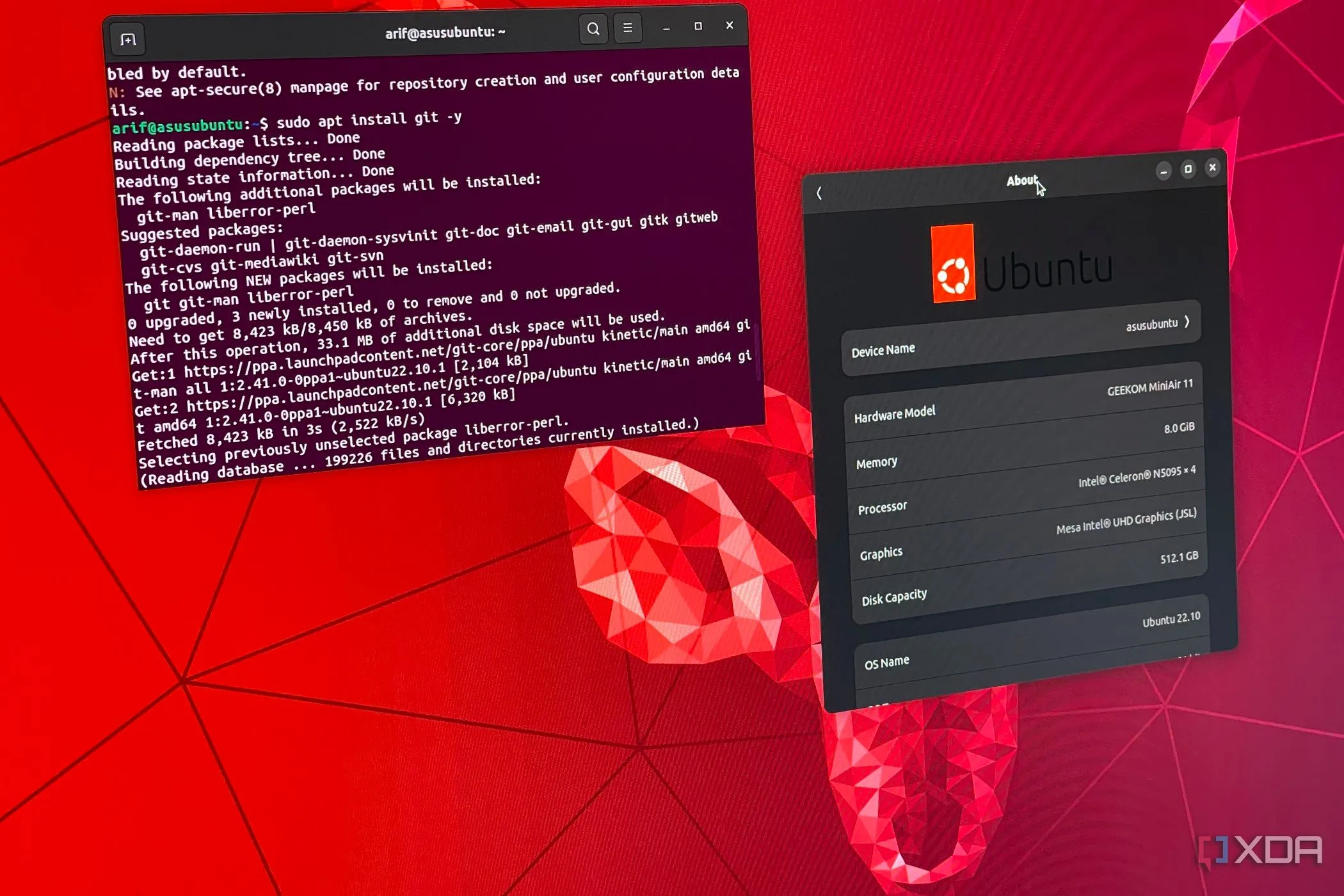 Giao diện làm việc với Git trên hệ điều hành Ubuntu
Giao diện làm việc với Git trên hệ điều hành Ubuntu
Tại Sao Nên Thiết Lập Máy Chủ Git Riêng Của Bạn?
Một máy chủ Git không chỉ đóng vai trò quan trọng trong việc kiểm soát phiên bản cho các dự án nhóm mà còn cực kỳ hữu ích để theo dõi tiến độ các dự án cá nhân của bạn. Nếu bạn thường xuyên làm việc với mã nguồn trong thời gian rảnh, chắc hẳn bạn đã quen thuộc với khái niệm repository (kho lưu trữ). Đối với những ai chưa biết, Git là một công nghệ mã nguồn mở được sử dụng để theo dõi mọi thay đổi đối với dữ liệu trong quá trình phát triển, với khả năng triển khai linh hoạt theo nhiều cách khác nhau. Việc tự host một máy chủ Git mang lại sự độc lập, quyền kiểm soát tối đa đối với dữ liệu và không bị ràng buộc bởi các chính sách hay giới hạn của bên thứ ba.
Hướng Dẫn Từng Bước Cài Đặt Máy Chủ Git Cá Nhân Với Gitea
1. Tải Gitea và Chuẩn Bị Môi Trường
Để bắt đầu, bạn cần tải xuống file cài đặt Gitea và chuẩn bị một thư mục để lưu trữ dữ liệu.
- Truy cập trang web chính thức của Gitea và tải xuống gói cài đặt phù hợp với hệ điều hành của bạn (ví dụ: Windows, Linux, macOS). Lưu ý: Không chạy file thực thi ngay lập tức.
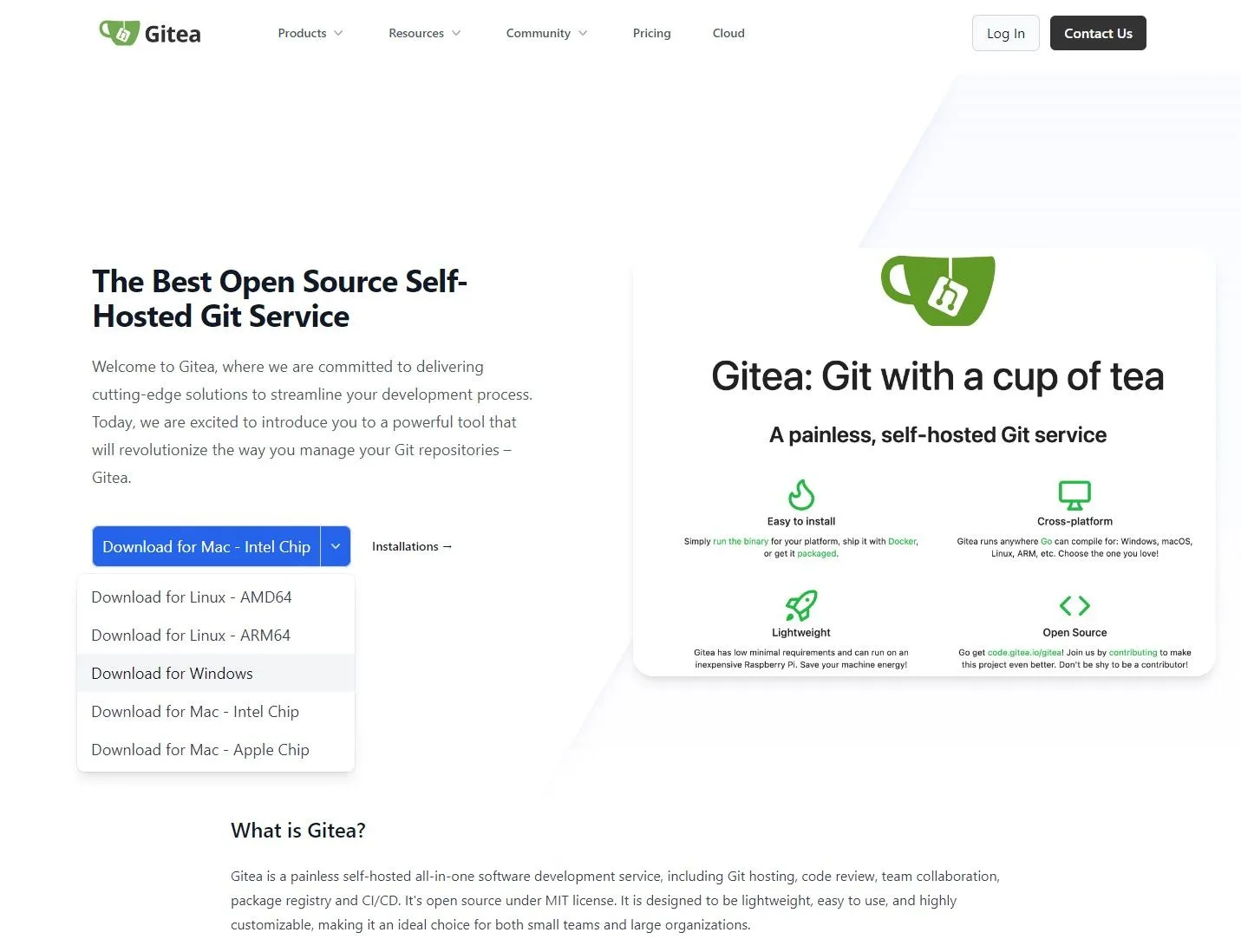 Giao diện trang web chính thức của Gitea với tùy chọn tải xuống
Giao diện trang web chính thức của Gitea với tùy chọn tải xuống
- Tạo một thư mục mới trên máy tính của bạn nơi bạn muốn lưu trữ tất cả dữ liệu của các repository. Bạn có thể đặt thư mục này ở bất kỳ đâu, nhưng congnghetonghop.com khuyến nghị nên bắt đầu với một thư mục trống để tránh xung đột dữ liệu.
- Di chuyển file thực thi Gitea vừa tải xuống vào thư mục mới tạo này. Sau đó, chạy file thực thi.
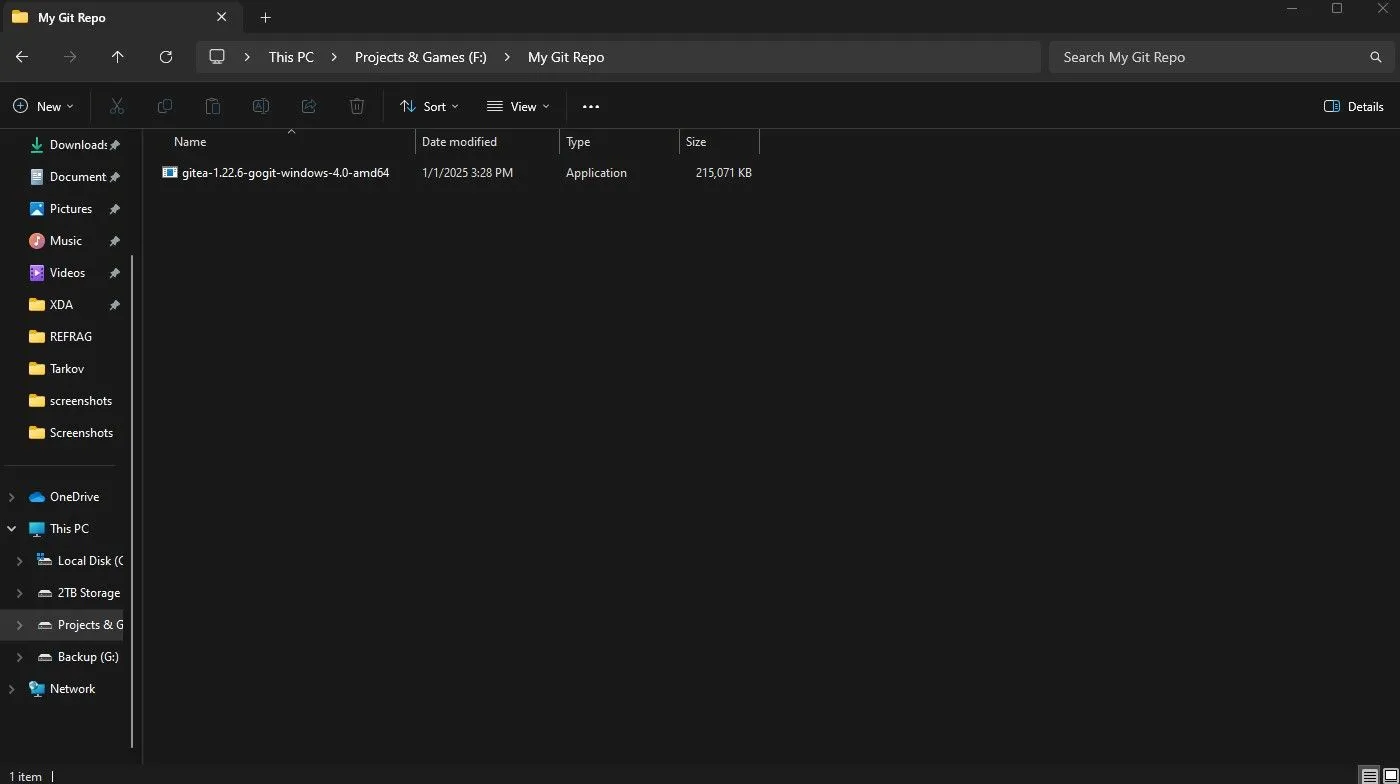 Thư mục chứa file thực thi Gitea đã tải về trước khi khởi chạy
Thư mục chứa file thực thi Gitea đã tải về trước khi khởi chạy
2. Khởi Chạy và Cấu Hình Cơ Bản
Sau khi chạy file Gitea, bạn sẽ tiến hành cấu hình ban đầu cho máy chủ.
- Một cửa sổ Command Prompt (hoặc Terminal) sẽ mở ra, hiển thị trạng thái hoạt động của Gitea. Giữ Ctrl và nhấp chuột vào địa chỉ
localhost:3000được hiển thị, hoặc mở trình duyệt của bạn và truy cập địa chỉ này theo cách thủ công. Đây là trang cấu hình chính của Gitea.
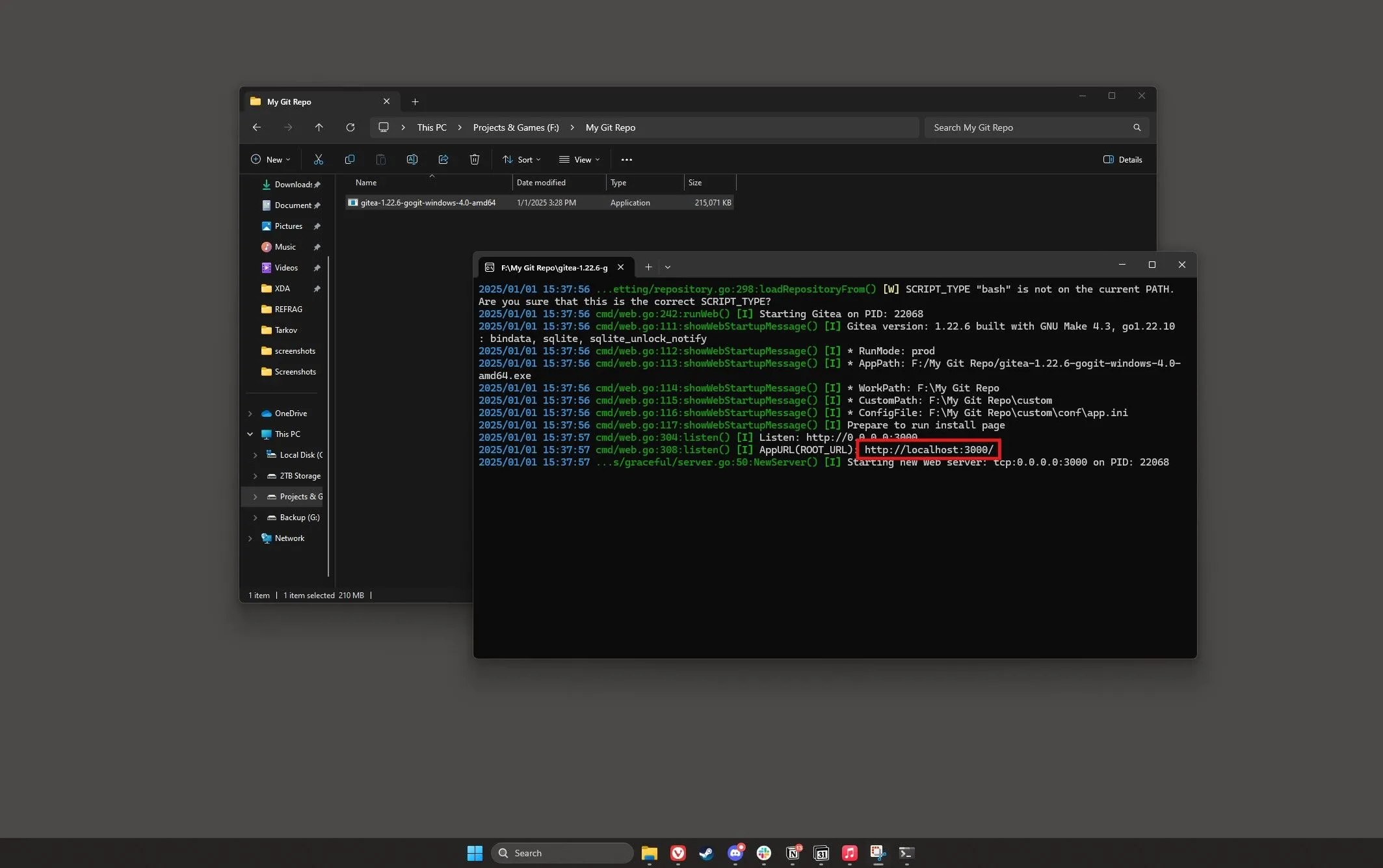 Cửa sổ Command Prompt hiển thị Gitea server đang khởi chạy
Cửa sổ Command Prompt hiển thị Gitea server đang khởi chạy
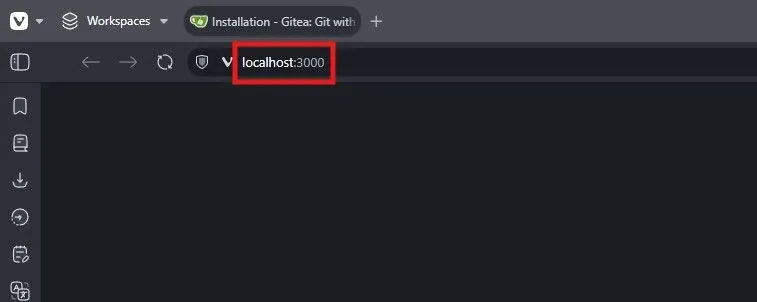 Trang cấu hình ban đầu của Gitea trong trình duyệt web
Trang cấu hình ban đầu của Gitea trong trình duyệt web
- Nếu bạn chưa có cơ sở dữ liệu hiện có, hãy chọn SQLite3 làm loại cơ sở dữ liệu (Database Type) từ menu thả xuống. Tùy chọn này sẽ giúp Gitea tự động tạo một cơ sở dữ liệu cho bạn khi khởi tạo.
 Thiết lập loại cơ sở dữ liệu SQLite3 trong cấu hình Gitea
Thiết lập loại cơ sở dữ liệu SQLite3 trong cấu hình Gitea
- Thay đổi Gitea Base URL thành địa chỉ IPv4 của máy tính bạn, đứng trước bởi
http://như minh họa. Nếu bạn không biết địa chỉ IP của mình, bạn có thể mở cửa sổ Command Prompt và gõ lệnhipconfig. Tìm dòng IPv4 Address dưới giao diện mạng chính của bạn.
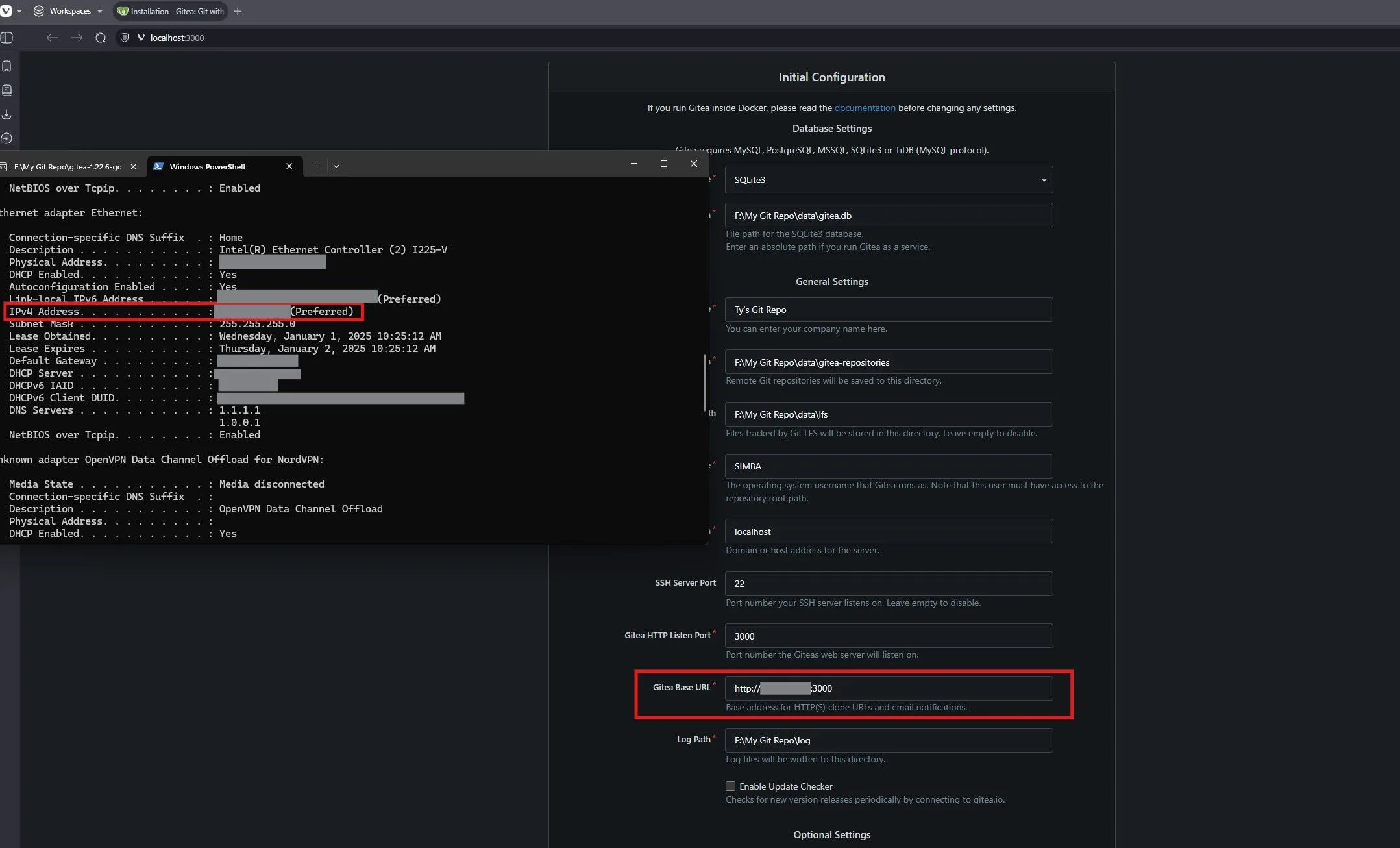 Cập nhật Gitea Base URL thành địa chỉ IPv4 của máy chủ
Cập nhật Gitea Base URL thành địa chỉ IPv4 của máy chủ
- Để nguyên các cài đặt khác ở giá trị mặc định và nhấn nút “Install Gitea” để hoàn tất quá trình cài đặt ban đầu.
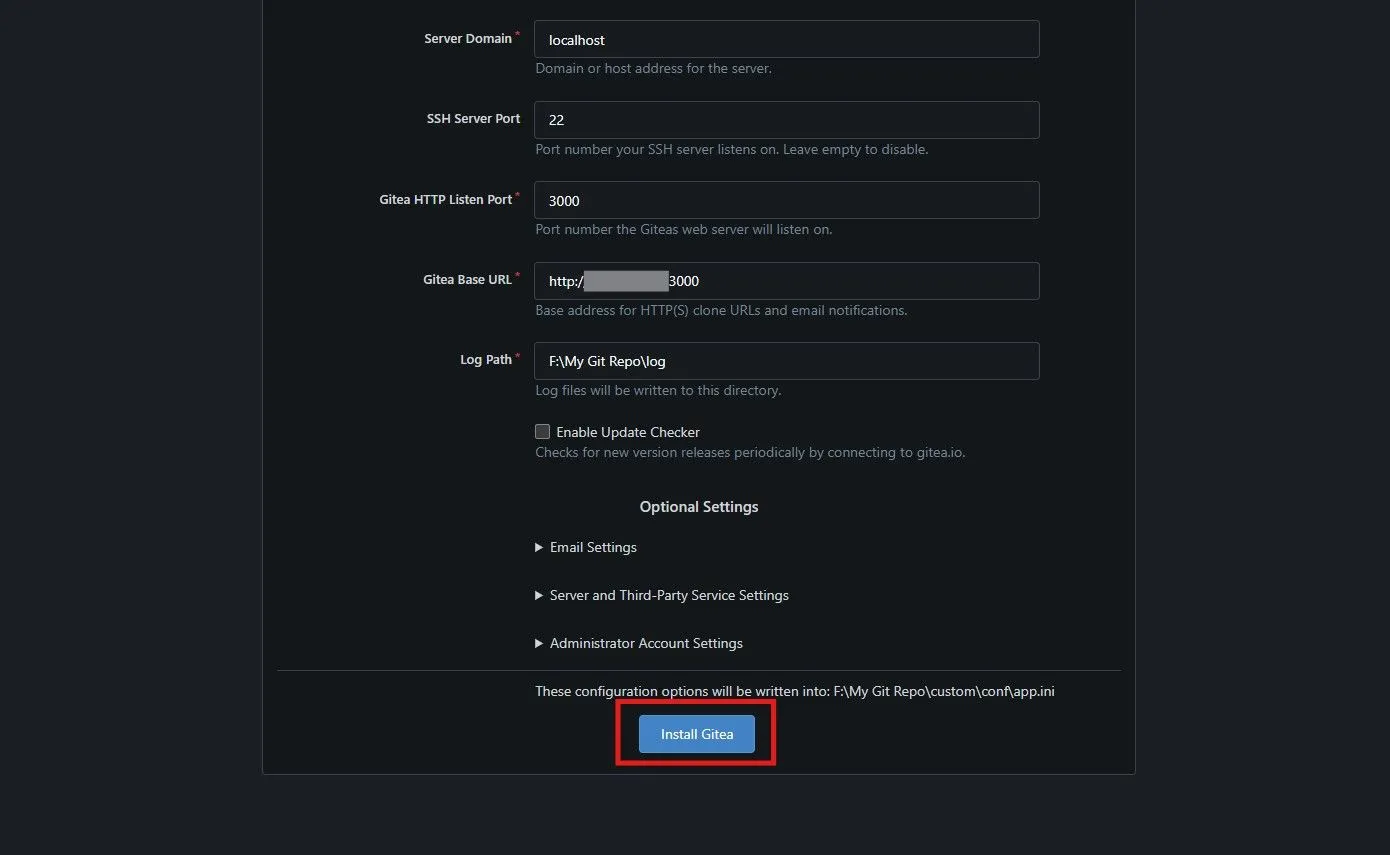 Màn hình xác nhận cài đặt Gitea sau khi hoàn tất cấu hình ban đầu
Màn hình xác nhận cài đặt Gitea sau khi hoàn tất cấu hình ban đầu
3. Đăng Ký Tài Khoản và Tạo Repository Đầu Tiên
Sau khi cài đặt Gitea thành công, bước tiếp theo là tạo tài khoản người dùng và repository đầu tiên của bạn.
- Khi quá trình cài đặt hoàn tất và khởi tạo, bạn sẽ được chuyển đến màn hình đăng nhập. Trước khi tiếp tục, hãy đảm bảo bạn đã truy cập Gitea Base URL mới mà bạn đã thiết lập trước đó, không phải địa chỉ
localhostban đầu. - Nhấp vào tab “Register Account” (Đăng ký tài khoản) ở phía trên cùng. Nhập thông tin tài khoản mong muốn của bạn (tên người dùng, mật khẩu, email) và nhấp vào nút “Register Account”.
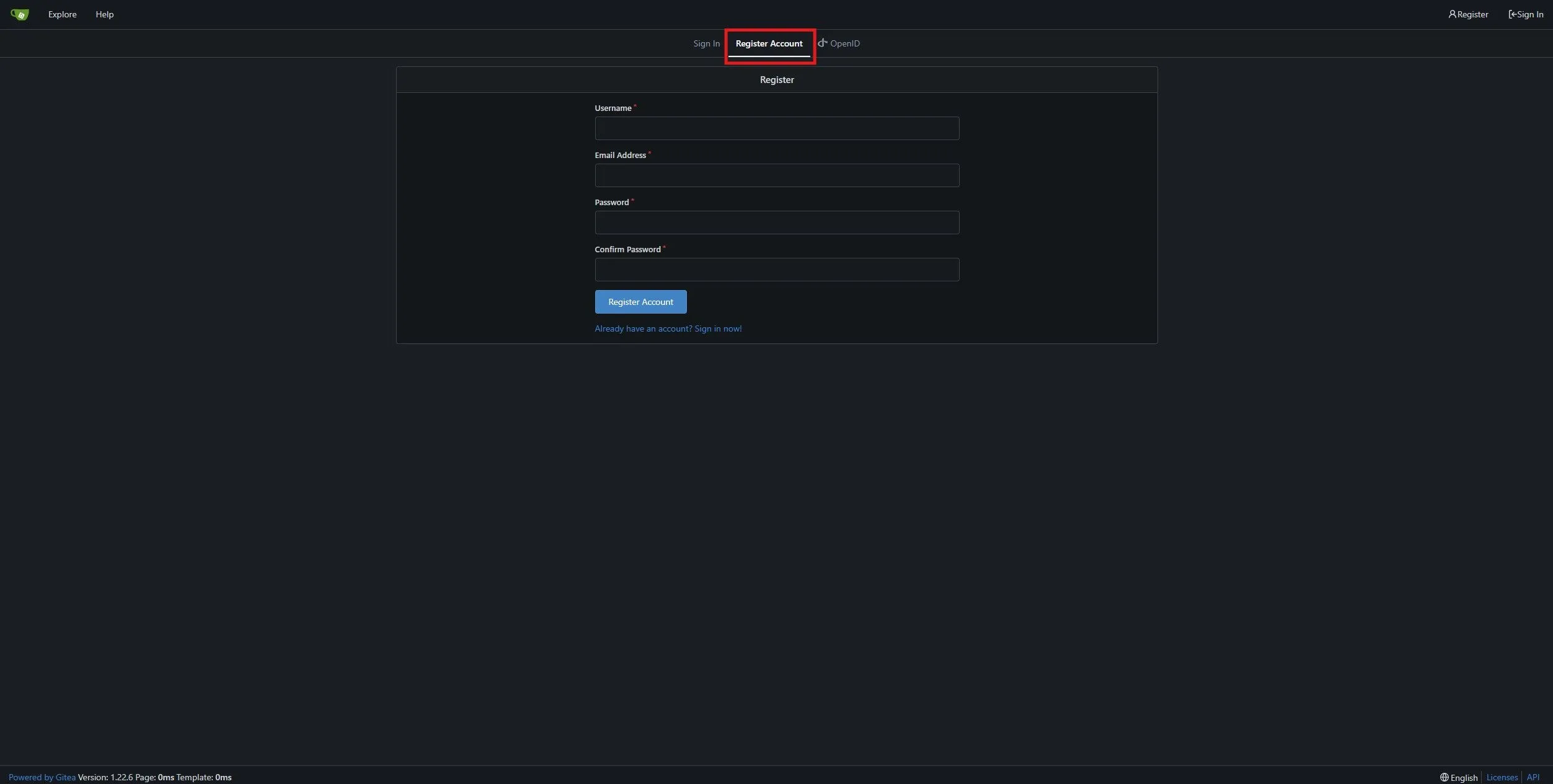 Trang đăng ký tài khoản người dùng trên Gitea server
Trang đăng ký tài khoản người dùng trên Gitea server
- Để tạo một repository mới, hãy nhấp vào biểu tượng “+” bên cạnh mục “Repositories” trên trang chủ của bạn. Cấu hình các thiết lập mong muốn cho repository (ví dụ: tên repository, mô tả, quyền truy cập).
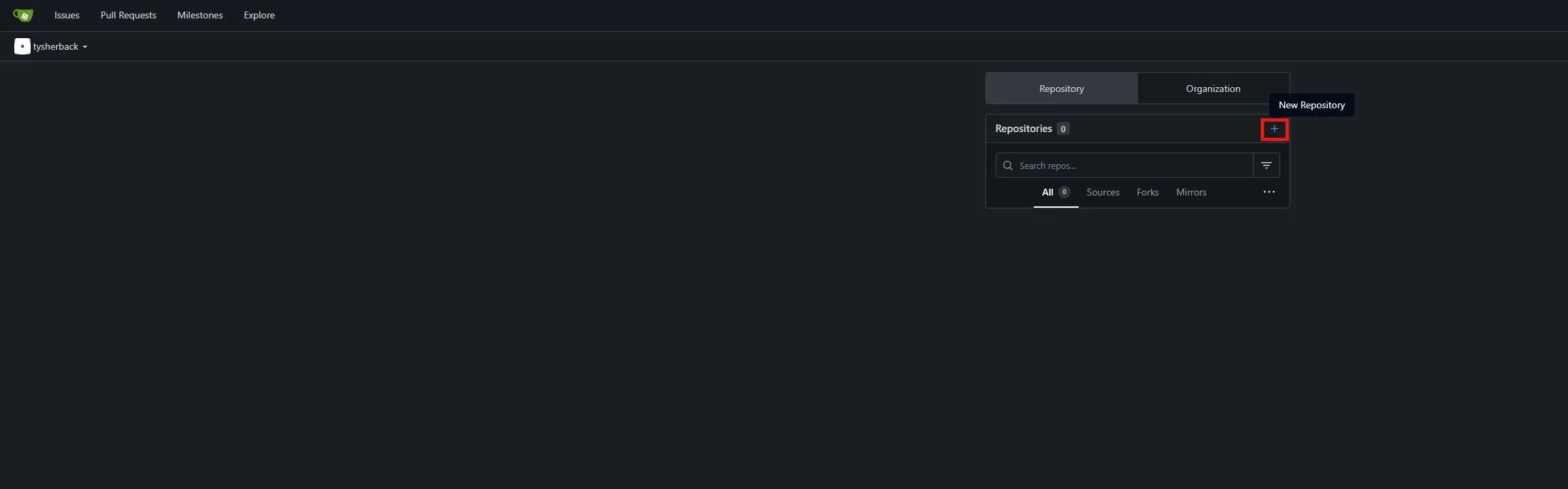 Giao diện tạo mới một repository (kho lưu trữ) trên Gitea
Giao diện tạo mới một repository (kho lưu trữ) trên Gitea
- Sau khi tạo, bạn sẽ nhận được một URL cho repository của mình. Bạn có thể dán URL này vào Git client (như Git Bash, Sourcetree, VS Code tích hợp Git) để tương tác với repository. Khi push code lên máy chủ Gitea lần đầu, bạn có thể cần phải ủy quyền, sau đó quá trình này sẽ diễn ra liền mạch.
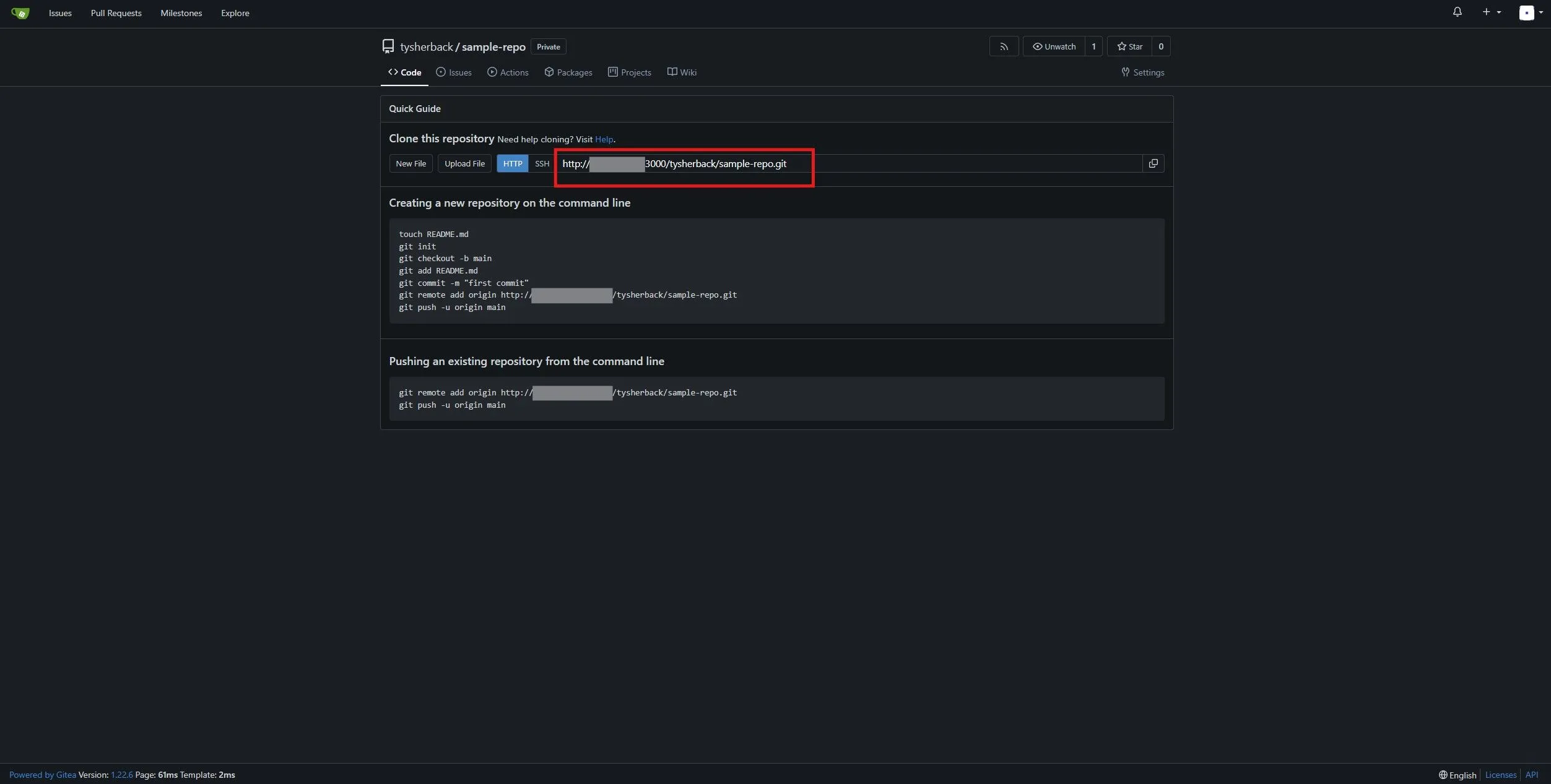 Trang thông tin repository đã tạo, hiển thị URL để kết nối với Git client
Trang thông tin repository đã tạo, hiển thị URL để kết nối với Git client
Gitea: Giải Pháp Linh Hoạt Không Chỉ Dành Cho Dự Án Cá Nhân
Mặc dù Gitea rất đơn giản để thiết lập một máy chủ Git riêng tư, biệt lập cho các dự án tại nhà, nhưng nó cũng có thể dễ dàng được cấu hình để hỗ trợ nhiều cộng tác viên. Bạn có thể tạo tài khoản người dùng cho các cá nhân này và cho phép họ đăng nhập liền mạch, giống như cách họ làm với GitHub hoặc GitLab. Đây cũng là một cách tuyệt vời để đảm bảo quyền riêng tư và bảo mật của dữ liệu mà bạn đang làm việc. Chỉ những người dùng mà bạn cấp quyền mới có thể truy cập dữ liệu.
Kết Luận
Với Gitea, việc tự host một máy chủ Git cá nhân trở nên dễ dàng và linh hoạt hơn bao giờ hết. Từ việc quản lý mã nguồn cá nhân cho đến hỗ trợ cộng tác nhóm nhỏ với quyền riêng tư cao, Gitea chứng tỏ là một giải pháp mã nguồn mở hiệu quả và đáng tin cậy. Nếu bạn đang tìm kiếm sự độc lập và kiểm soát hoàn toàn đối với các dự án Git của mình, việc thiết lập Gitea chính là lựa chọn lý tưởng. Hãy bắt đầu hành trình tự host dự án của bạn ngay hôm nay để trải nghiệm sự tự chủ trong phát triển và quản lý mã nguồn!